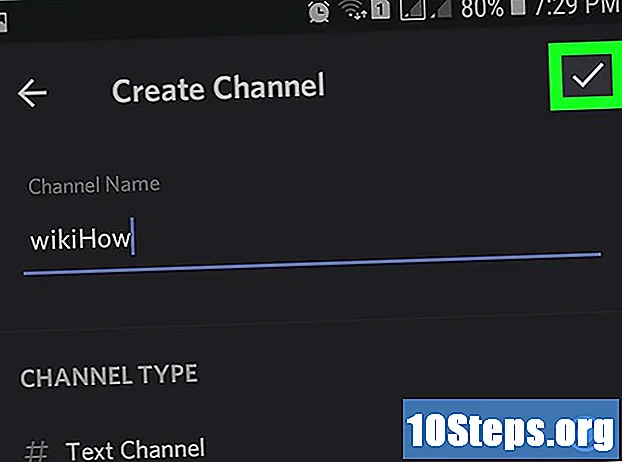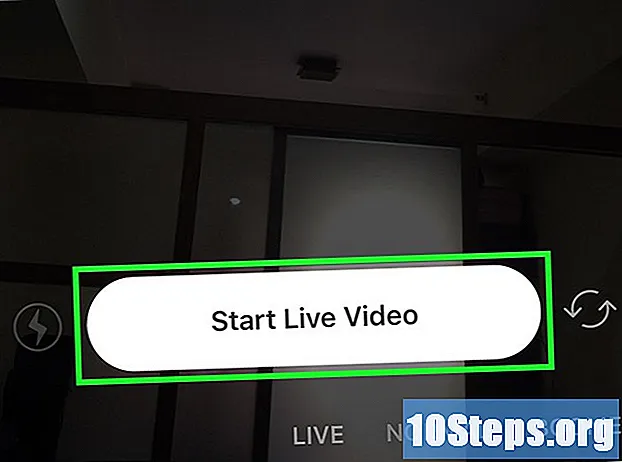Содержание
Если ваш компьютер стал работать медленнее, возможно, пришло время дефрагментировать жесткий диск. Фрагментация может замедлить работу вашего компьютера и занять свободное место. Следуйте этому руководству для успешной дефрагментации диска Windows XP.
Шаги
Метод 1 из 3. Общие сведения о дефрагментации
Узнайте, почему диск фрагментирован. Когда жесткий диск только что отформатирован, системные файлы располагаются в начале диска, а остальная часть диска представляет собой большой блок свободного пространства. Это пространство заполняется по мере добавления новых данных на диск. Когда файлы изменяются, удаляются и перемещаются на диске, биты данных и небольшие блоки свободного места остаются позади.

Узнайте о том, как фрагментация влияет на производительность. По мере увеличения количества фрагментов на диске производительность может ухудшаться.На поиск файлов на диске уйдет больше времени, а информация о свободном месте на диске станет неточной.
Узнайте, как избежать фрагментации. Многие современные файловые системы созданы для ограничения возможной фрагментации. Если вы заметили, что ваша система начинает замедляться, дефрагментация может улучшить скорость чтения вашего жесткого диска.- Твердотельные накопители (флеш-память) не требуют дефрагментации, так как отсутствуют механические механизмы считывания. Дефрагментация твердотельного диска на самом деле вызовет проблемы раньше, так как данные могут быть записаны только определенное количество раз.
Метод 2 из 3: дефрагментация в Windows XP

Откройте утилиту дефрагментации диска. Вы можете найти его, щелкнув меню «Пуск», выбрав «Все программы», затем «Стандартные», затем «Системные инструменты». Выберите Disk Defragmenter из списка. Для запуска утилиты дефрагментации диска вам потребуются права администратора.- Вы также можете открыть дефрагментатор диска, щелкнув меню «Пуск», а затем «Поиск». Введите «Дефрагментация диска» в поле и нажмите «Поиск».
Выберите свой агрегат. Будет список дисков, которые подключены к компьютеру. Выберите диск, который хотите дефрагментировать. Обычно это C: или D :. Нажмите кнопку «Анализировать», чтобы узнать, нужно ли дефрагментировать диск.
- Вы можете сравнить графики под списком дисков, чтобы увидеть, насколько дефрагментация повлияет на выделенное пространство на диске. Если вы видите несколько красных линий, это означает, что у вас есть значительное количество фрагментированных файлов.

- Для дефрагментации диска у вас должно быть не менее 15% свободного дискового пространства. Это связано с тем, что файлы будут перемещены для оптимизации диска, а системе требуется место для временного размещения реорганизуемых файлов.
- Вы можете сравнить графики под списком дисков, чтобы увидеть, насколько дефрагментация повлияет на выделенное пространство на диске. Если вы видите несколько красных линий, это означает, что у вас есть значительное количество фрагментированных файлов.
Выполните дефрагментацию объекта. Выберите диск и нажмите «Дефрагментировать». Подтвердите, что вы хотите запустить процесс во всплывающем окне. После завершения процесса вы получите отчет в новом окне. В этом отчете вы узнаете, какие файлы были перемещены, а какие нельзя, а также о вашем новом свободном пространстве для чтения.
- Избегайте использования компьютера во время процесса дефрагментации. Если вы измените какие-либо файлы, дефрагментатору, возможно, придется начать заново.
- Вы можете наблюдать за процессом, следуя строке состояния в нижней части окна. Это покажет вам ход процесса, а также то, что перемещается. Графика «после дефрагментации» также будет изменена в процессе.
Метод 3 из 3: дефрагментация командной строки
Откройте командную строку. Щелкните меню «Пуск» и выберите «Выполнить». В новом окне введите «cmd» в поле и нажмите Enter. Откроется окно «Командная строка».
- Проанализируйте агрегат. Чтобы узнать, нужно ли дефрагментировать диск, введите следующую команду в командной строке или командной строке. Замените "C" любой буквой диска, которую вы хотите проанализировать:дефрагментировать C: / a
- Выполните дефрагментацию объекта. Чтобы запустить процесс дефрагментации, введите следующую команду. Замените "C" любой буквой диска, которую вы хотите дефрагментировать:
дефрагментировать C:- Вы можете принудительно выполнить дефрагментацию, добавив параметр / f в конец команды дефрагментации.
- В процессе дефрагментации система будет отображать мигающий курсор. После завершения процесса отобразится отчет. Вы можете записать отчет в текстовый файл, запустив команду дефрагментации со следующей командой:
дефрагментировать C: / v> filename.txt.. - Вы можете прервать процесс дефрагментации, нажав клавиши Ctrl + C.
- Вы можете принудительно выполнить дефрагментацию, добавив параметр / f в конец команды дефрагментации.
Предупреждения
- Не размораживайте твердотельные диски. Это отрицательно скажется на сроке службы диска.